

系统:其它 大小:8.8M
类型:网卡/交换机驱动 更新:2018-07-31 12:30


绿联USB百兆网卡AX88772C驱动是性价比极高的一个网卡,提供给win10用户下载该驱动,有黑白两种颜色,功能比较强大,驱动安装过程简单,配合网卡使用!
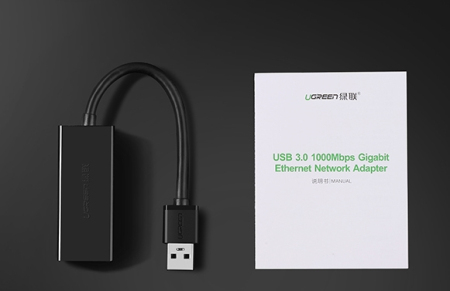
支持动态电源管理,以节省在空载、轻负载或移除网络线等状况下的功耗
当系统进入睡眠模式并等待网络事件来唤醒时,支持极低功耗的网络远程唤醒模式
支持 256/512 字节 (93c56/93c66) 串行 EEPROM (用来储存描述符)
支持嵌入式 I D SRAM (可在线利用程序进行 USBDevice Descriptors 的设定,以节省 EEPROM 的成本)
芯片内部集成电压转换器,仅要求单 3.3V 供电25MHz 时钟输入,支持晶体及钟振
内置上电复位电路小尺寸 64 引脚 LQFP 封装并符合 RoHS 规范
工作温度范围: 0℃ 到 70℃
Windows10系统是微软最新的操作系统,传闻Windows10也是最后一款Windows产品,其炫酷的操作界面,为用户带来了不一样的体验。在Windows10系统下USB百兆网卡、USB千兆网卡等硬件外设驱动如何安装?绿联USB外置网卡在Win10系统需要安装驱动吗?本文将解答。
正常情况下,绿联USB外置网卡在Windows10系统免驱动,Win10系统连接好绿联USB百兆网卡、USB千兆网卡(AX88179/AX88772A/AX88772C芯片),均可以正常识别和使用。

如果用户在Windows10系统连接绿联USB外置网卡,出现不能使用的情况,可以在Windows10系统设备管理器里,选择更新绿联USB网卡驱动即可。
许多用户反馈不知道Windows10设备管理器在哪里,如何打开Windows10设备管理器?下文为您解决Windows10设备管理器里如何更新外设驱动,具体步骤如下:
鼠标点击屏幕左下角Win键,打开设置选项,选择设备选项,选择设备管理器,此时即可打开Windows10设备管理器了。
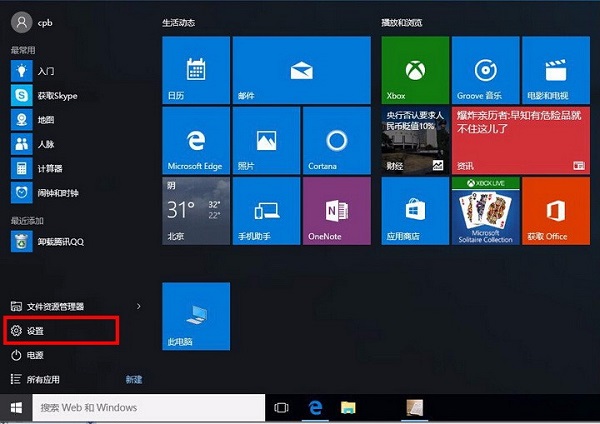

第四步,在USB千兆网卡等外设不能使用时,Windows10设备管理器网络适配器栏目会有黄色感叹号,鼠标右键点击该项,选择自动更新驱动程序即可。再次插拔绿联USB千兆网卡,此时系统已经能够识别并使用绿联网卡了。
如果经过以上步骤,若Windows10系统还是不能正常使用USB千兆网卡等外设,用户可尝试安装Win8系统的USB千兆网卡等驱动程序。亚信AX88179/AX88772A/AX88772C芯片Win8的驱动在Win10亦可以使用。

应用信息